
Länka till webbsida, mejl eller diabild i Keynote på iPhone
Du kan förvandla text, textrutor, bilder, former, linjer, pilar och videor till länkar som öppnar webbsidor, öppnar e-postfönster, hoppar till andra diabilder eller avslutar bildspelet när du trycker på dem under en presentation.
När du skriver text i en textruta eller form upptäcker Keynote automatiskt giltiga webbadresser och e-postadresser och markerar dem som aktiva länkar genom att t.ex. använda en annan färg eller stryka under dem. Om du inte vill att Keynote automatiskt ska upptäcka länkar kan du stänga av automatisk formatering av länkar.
Lägga till en länk
Tryck på ett objekt, en textruta eller markerad text som du vill använda som länk. Tryck sedan på Länk.
Tryck på Länka till och välj en destination (Diabild, Webbsida eller E-post).
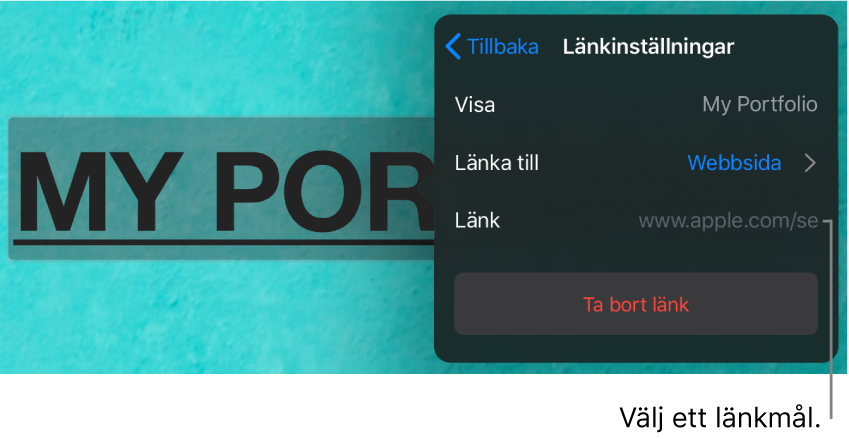
Ange information om målet:
Diabild: Går till en annan diabild i presentationen. Välj ett av diabildsalternativen eller tryck på Länka till diabild och välj ett diabildsnummer.
Webbsida: Öppnar en webbsida i en webbläsare. Ange webbadressen till webbsidan i fältet Länk. För en textlänk skriver du texten du vill att läsarna ska se i fältet Visa. Du kanske t.ex. vill att domännamnet och inte hela webbadressen ska visas.
E-post: Öppnar ett mejl som är föradresserat till den adress du anger i fältet Till. För en textlänk skriver du texten du vill att läsarna ska se i fältet Visa. Du kanske t.ex. vill att mottagarens namn och inte hela e-postadressen ska visas. Ange ett ämne i fältet Ämne eller lämna det tomt.
Avsluta bildspelet: Avslutar bildspelet.
Verifiera målplatsen genom att trycka på Tillbaka och sedan trycka på knappen Gå till diabild, Öppna länk eller Skapa mejl.
Om du inte behöver verifiera länken stänger du reglagen genom att trycka på diabilden.
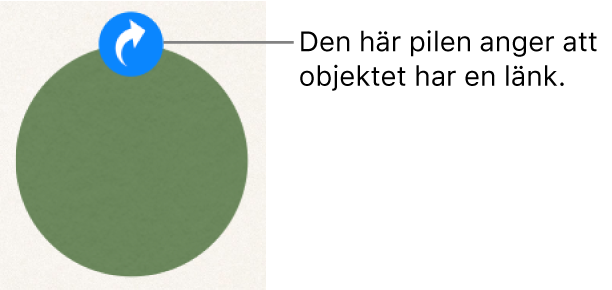
Länkad text är understruken och en länksymbol, som ser ut som en böjd pil, visas bredvid de objekt som är länkade. Symbolen visas inte när du spelar upp presentationen.
Redigera eller avaktivera en länk
Tryck på den länkade texten eller på länksymbolen på det länkade objektet.
Om länken finns i en tabellcell trycker du först på tabellcellen och sedan på länksymbolen.
Tryck på Länkinställningar i länkredigeraren.
Gör ändringarna eller tryck på Ta bort länk.
När du tar bort en länk behålls länktexten, men den är inte längre formaterad och länken avaktiveras.
När du är klar stänger du länkinställningarna genom att trycka på diabilden.
Stänga av automatisk formatering för länkar
Om du inte vill att Keynote ska formatera webb- och e-postadresser som aktiva länkar kan du stänga av automatisk formatering.
Tryck på
 högst upp på skärmen.
högst upp på skärmen.Tryck på Inställningar och sedan på Autokorrigering.
Stäng av Använd länkstil.
Länkarna ser då inte längre ut som länkar, men de fortsätter att vara aktiva tills du också stänger av Upptäck länkar automatiskt.
Inställningen gäller för ny text som du skriver i alla Keynote-presentationer. Befintliga länkar påverkas inte av ändringen.
Du kan ställa in att ett bildspel ska vara en interaktiv presentation som bara byter diabild när åskådaren trycker på dess länkar. En inaktiv presentation som bara byter diabild via länkar är särskilt användbart vid kioskvisning.